Habilitar o Deshabilitar el Control de Cuentas de Usuario (UAC) en Windows
Este tutorial te muestra cómo cambiar la configuración de UAC en Microsoft Windows.
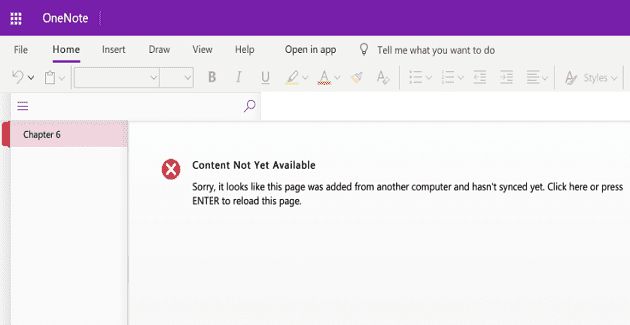
En ocasiones, OneNote puede generar un error que indica que el contenido al que intenta acceder aún no está disponible. Este mensaje de error generalmente ocurre después de que la aplicación dejó de funcionar y la reinició. Esto se debe a que OneNote no pudo sincronizar correctamente sus notas.
Cuando recibe el error "Contenido aún no disponible" en su aplicación de escritorio de OneNote, a menudo recibe la siguiente alerta en la aplicación en línea: "Lo siento, parece que esta página se agregó desde otra computadora y aún no se ha sincronizado. Haga clic aquí o presione ENTER para volver a cargar “. El problema es que si presiona Intro para volver a cargar la página, no sucede nada o aparece el mismo error una y otra vez.
Este error indica que algunos de sus cuadernos no se sincronizaron. Como solución rápida, cierre la sesión de su cuenta de OneNote y cierre la aplicación. Luego, reinícielo y vuelva a iniciar sesión. De esta manera, su computadora establecerá una nueva conexión con los servidores de OneNote y posiblemente resolverá el problema.
Además, asegúrese de estar ejecutando la última versión de la aplicación Onenote en su máquina. Busque actualizaciones si la versión de su aplicación está desactualizada.
Varios usuarios lograron resolver este problema vaciando la Papelera de reciclaje. Si OneNote está tratando de sincronizar de alguna manera secciones o páginas individuales que envió al contenedor, no es de extrañar que el proceso falle. Elimine permanentemente todos los archivos de su papelera de reciclaje y verifique si el problema persiste.
Inicie la Papelera de reciclaje, haga clic en Herramientas de la papelera de reciclaje y luego seleccione Vaciar papelera de reciclaje.

Asegúrese de estar conectado a Internet. Este error también puede indicar que su conexión se cortó o no es estable. Reinicie su enrutador y use una conexión por cable si tiene una conexión Wi-Fi. O conéctese a un punto de acceso móvil si es posible.
Compruebe si puede acceder a la página o sección problemática en otro dispositivo. Si la página respectiva se ha compartido con varios usuarios, pídales que comprueben si están experimentando el mismo problema. Si el contenido es visible para otros usuarios, pídales que lo copien o lo muevan a una nueva sección. Luego, verifique si todos pueden acceder a la nueva área.
Si ninguno de los usuarios puede acceder al contenido problemático, restaure el almacenamiento de OneDrive. Básicamente, vas a restaurar el contenido a un estado anterior.
Vaya al sitio web de OneDrive e inicie sesión.
Luego navegue a Configuración → Opciones → Restaurar su OneDrive . Si está usando una cuenta profesional o educativa, vaya directamente a Configuración → Restaurar su OneDrive .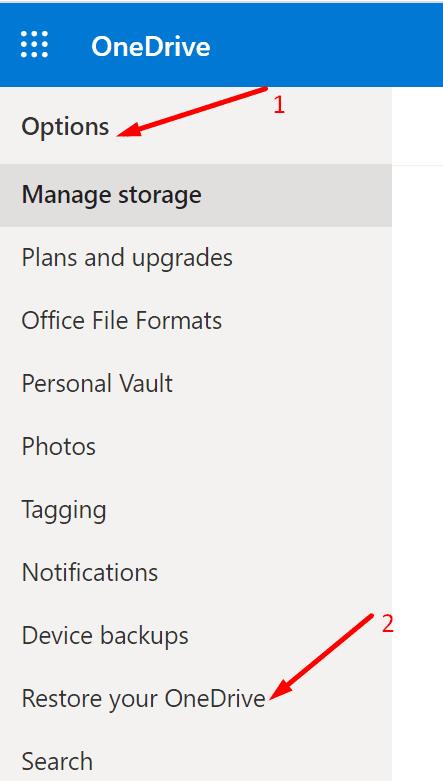
Seleccione la fecha de la lista desplegable.
Seleccione las actividades que desea deshacer.
Pulsa el botón Restaurar .
Si OneNote dice que el contenido al que está intentando acceder aún no está disponible, esto indica que la aplicación necesita más tiempo para sincronizar el bloc de notas con los servidores. Pero si el error no desaparece después de unos minutos, reinicie OneNote y verifique si puede copiar el contenido problemático en una nueva sección. Si eso no funciona, restaure OneDrive.
¿Conseguiste solucionar este problema? Háganos saber en los comentarios a continuación.
Este tutorial te muestra cómo cambiar la configuración de UAC en Microsoft Windows.
Cómo habilitar o deshabilitar la función de Protección de Archivos de Microsoft Windows utilizando el Registro y otros métodos para Windows 10 y 11.
Si no puedes cambiar la configuración de tu ratón en Windows 10, actualiza o reinstala los controladores del ratón. O ejecuta el solucionador de problemas de hardware y dispositivos.
El error 0X800701B1 indica que un dispositivo no existe en Windows 10, generalmente asociado a problemas con discos duros externos.
¿Tiene dificultades para solucionar el código de error 0xc00000e9 de Windows 10? ¡Pruebe estos conjuntos de soluciones y vuelva a hacer que su PC o computadora portátil funcione!
¿Su actualización de Windows se atascó durante una actualización? Aquí le mostramos cómo solucionar el problema de Windows 10 atascado.
Descubre cómo mostrar archivos y carpetas ocultos en Windows 10. Aprende las mejores técnicas para habilitar visibilidad a elementos que no se ven por defecto.
¿Quiere habilitar la integridad de la memoria de Windows? Aquí hay 9 formas de corregir el error de integridad de la memoria en Windows 11/10.
Para INSTALAR el Administrador de paquetes de Windows (winget), descargue el Instalador de aplicaciones en Windows 10 y use el comando winget.
Windows 10 ahora puede recibir mejoras de funciones a través de Windows Feature Experience Pack, facilitando actualizaciones rápidas y eficientes.
¿Quieres abrir automáticamente tus sitios web favoritos al iniciar Windows 10 u 11? Descubre cómo configurar esta facilidad y mejora tu productividad.
¿Tiene problemas con una pantalla incómodamente ampliada en su PC con Windows 10 u 11? Esto es lo que puede hacer para solucionar el problema.
Si Microsoft Word sigue fallando en su PC con Windows, lea este artículo mientras lo ayudamos con todos los métodos para solucionar el problema.
Ahora que sabemos que las actualizaciones futuras de Windows 10 reservarán 7 GB de espacio en nuestros discos duros, hay una manera de evitar que esto suceda. Mientras el reservado
Imagínese esto: necesita instalar un nuevo software en su PC con Windows. Lo más probable es que se dirija a un sitio web, tratando de no hacer clic en la basura en la página,
Cuando instala una impresora, su PC con Windows 10 debería detectar su impresora automáticamente; de forma inalámbrica en su red doméstica, o conectó directamente la impresora a
La duración de la batería a menudo puede convertirse en un tema delicado, ya que se ve afectada por la forma en que usa su PC con Windows 10. Los juegos acabarán con la batería rápidamente, pero la web general
Microsoft ha prestado mucha más atención a su aplicación Windows 10 Sticky Notes últimamente. La versión 3.0 reciente de las aplicaciones fue encabezada por la sincronización entre dispositivos
Tener una unidad de recuperación de Windows 10 debería ser un componente clave de su estrategia de copia de seguridad y recuperación. Si bien no es una copia de seguridad en sí, se puede utilizar una unidad de recuperación para
Windows 10 ofrece una serie de funciones nuevas y mejoras a las funciones anteriores, muchas de las cuales es posible que no conozca por completo. Espacios de almacenamiento es una de esas características.
Si experimentas errores o bloqueos, sigue los pasos para una restauración del sistema en Windows 11 para regresar tu dispositivo a una versión anterior.
Si estás buscando las mejores alternativas a Microsoft Office, aquí tienes 6 excelentes soluciones para comenzar.
Este tutorial te muestra cómo puedes crear un icono de acceso directo en el escritorio de Windows que abre un símbolo del sistema en una ubicación específica de la carpeta.
¿Es Start11 mejor que la barra de tareas de Windows? Echa un vistazo a algunas de las ventajas clave que Start11 tiene sobre la barra integrada de Windows.
Descubre varias maneras de solucionar una actualización de Windows dañada si tu máquina tiene problemas después de instalar una actualización reciente.
¿Estás luchando por descubrir cómo establecer un video como protector de pantalla en Windows 11? Revelamos cómo hacerlo utilizando un software gratuito que es ideal para múltiples formatos de archivos de video.
¿Te molesta la función Narrador en Windows 11? Aprende cómo deshabilitar la voz del narrador de múltiples maneras fáciles.
Mantener múltiples bandejas de entrada de correo electrónico puede ser complicado, especialmente si tienes correos importantes en ambos. Este artículo te mostrará cómo sincronizar Gmail con Microsoft Outlook en dispositivos PC y Mac de Apple.
Cómo habilitar o deshabilitar el sistema de archivos cifrados en Microsoft Windows. Descubre los diferentes métodos para Windows 11.
Te mostramos cómo resolver el error Windows no puede iniciar sesión porque no se puede cargar su perfil al conectar a una computadora a través de Escritorio Remoto.



![Qué es No se puede iniciar el error 0xc00000e9 y cómo resolverlo [8 soluciones probadas] Qué es No se puede iniciar el error 0xc00000e9 y cómo resolverlo [8 soluciones probadas]](https://cloudo3.com/resources4/images1/image-5269-1109093426163.png)






















